엑셀 특수문자 단축키
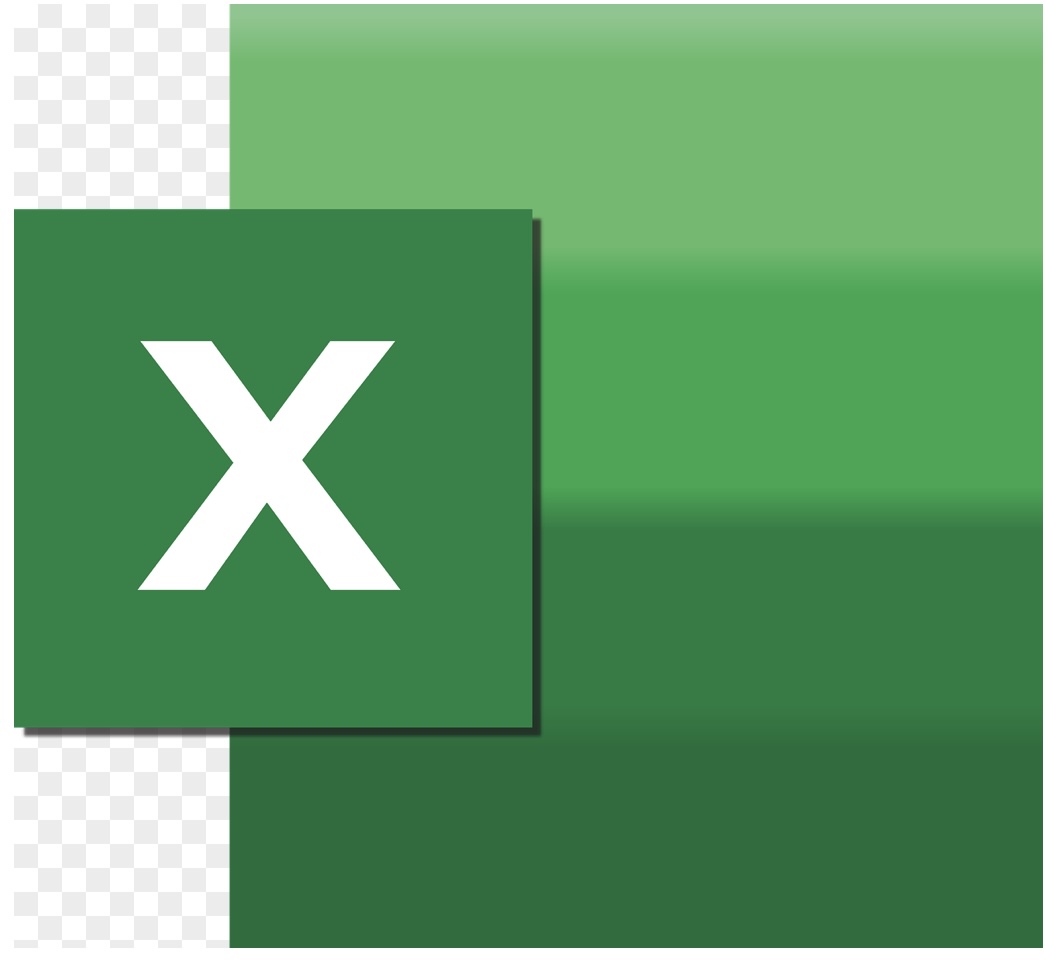
Microsoft Excel에서 특수 문자를 입력하는 데 사용할 수 있는 몇 가지 다양한 방법이 있습니다 . 일반적으로 ASCII 코드 또는 유니코드를 이용하는 단축키들은 운영체제와 키보드 설정에 따라 다를 수 있습니다. 여기 몇 가지 일반적인 방법을 소개합니다
1. Alt 키 + 숫자패드
가장 일반적인 방법 중 하나는 Alt 키를 누른 채 특정 숫자를 숫자패드에서 입력하는 것입니다. 예를 들어, Alt + 0149 (숫자패드에서만 작동)는 • (불릿)을 입력합니다.
2. 유니코드 사용
Alt 키를 누르고 '+'를 누른 상태에서 숫자패드를 사용하여 유니코드 문자 코드를 입력합니다. 이 방법은 특히 유니코드 문자에 적합합니다. 예를 들어, Alt + +03A9는 Ω(오메가)를 입력합니다. 유의할 점은 이 방법을 사용하기 위해서는 먼저 Num Lock이 활성화되어 있어야 하며, 특정 버전의 Windows에서만 작동합니다.
3. 기호 삽입
Excel의 '삽입' 탭에 있는 '기호' 옵션을 사용하여 특수 문자를 찾고 삽입할 수 있습니다.
4. 단축키 사용
몇몇 특수 문자에는 키보드 단축키가 설정되어 있습니다. 예를 들어, 윈도우에서 'AltGr' 키(오른쪽 Alt 키) 조합을 사용하는 유럽 국가에서는 'AltGr' + '2'가 ©를 입력할 수 있습니다.
5. 자동 교정
Excel에는 일부 특수 문자에 대한 자동 교정 기능이 있어 일반 텍스트를 특수 문자로 자동으로 변환합니다. 예를 들어, '(c)'를 입력하면 ©로 자동 변환됩니다.
6. 사용자 지정 단축키 생성
사용자는 매크로를 작성하여 사용자 지정 단축키를 만들 수 있으며, 이러한 매크로를 특정 키 조합에 연결할 수 있습니다.
7. 리본 사용자 지정
Microsoft Office 리본 인터페이스를 사용자 지정하여 자주 사용하는 기호에 빠른 액세스를 제공할 수 있습니다.
각 컴퓨터나 Excel의 버전에 따라 다른 방법이 필요할 수 있으므로, 원하는 특수 문자에 대한 특정 단축키를 찾기 위해서는 자신의 시스템 환경을 확인하는 것이 중요합니다. 또한, '문자 맵' 유틸리티를 사용하여 다양한 문자와 관련된 코드를 찾을 수 있습니다.